WhatsApp ir ziņojumapmaiņas lietotne, kurai seko vairāk nekā 1,5 miljardi cilvēku vairāk nekā 180 valstīs. WhatsApp ir lielisks veids, kā sazināties ar draugiem un ģimeni visā pasaulē. Varat izmantot WhatsApp, lai nosūtītu ziņas, fotoattēlus, videoklipus un dokumentus. Varat arī izveidot WhatsApp grupas, lai uzturētu kontaktus ar draugiem, ģimeni vai kolēģiem. WhatsApp grupas izveide ir lielisks veids, kā sazināties ar draugiem un ģimeni. Lai izveidotu WhatsApp grupu, atveriet WhatsApp un pieskarieties cilnei Tērzēšana. Pēc tam pieskarieties pogai Jauna grupa. Ievadiet to personu vārdus, kuras vēlaties pievienot grupai. Pieskarieties pogai Izveidot. Tagad varat sākt tērzēt ar savu grupu. Varat arī izmantot WhatsApp, lai veiktu balss un video zvanus. Lai veiktu balss zvanu, atveriet WhatsApp un pieskarieties cilnei Tērzēšana. Pēc tam pieskarieties pogai Jauns zvans. Ievadiet tās personas vārdu, kurai vēlaties zvanīt. Pieskarieties pogai Zvanīt. Lai veiktu videozvanu, atveriet WhatsApp un pieskarieties cilnei Tērzēšana. Pēc tam pieskarieties pogai Jauns zvans. Ievadiet tās personas vārdu, kurai vēlaties zvanīt. Pieskarieties pogai Videozvans. Tas ir viss, kas jums jāzina par WhatsApp grupu izmantošanu datorā vai tālrunī.
Meta, Facebook mātes uzņēmums, ir izlaidusi jaunu funkciju WhatsApp sauca kopienas . Šī ir funkcija, kas ļaus WhatsApp lietotājiem bez grūtībām labāk organizēt savas grupas un nosūtīt paziņojumus. Šī ir ērta funkcija, kas ir pieejama gan WhatsApp viedtālruņiem, gan WhatsApp Web, gan oficiālajā WhatsApp lietotnē Windows 11/10 ierīcēm. Jautājums ir, kā tas darbojas, un vai lietotājiem par to jādomā un jātērē savs dārgais laiks?

Pagaidām mēs noteikti varam teikt, ka tas ir līdzīgs Facebook grupām, lai gan tai ir dažas līdzības ar Discord. Vissvarīgākais šeit ir tas, ka tas ir šifrēts, tāpēc tas ir drošāks nekā lielākā daļa, kas ir laba lieta.
Kā izmantot WhatsApp kopienas
Lai izmantotu WhatsApp kopienu funkciju, vispirms ir jāpalaiž WhatsApp Web vai oficiālā WhatsApp lietotne operētājsistēmai Windows 11/10. Kad tas ir izdarīts, varat veikt šādas darbības:
- Atrodiet pogu WhatsApp kopienas.
- Izveidojiet WhatsApp kopienu
- Grupas pārvaldība vietnē WhatsAppCommunity
- Izrakstieties un deaktivizējiet WhatsApp kopienu.
1] Atrodiet pogu WhatsApp kopienas.
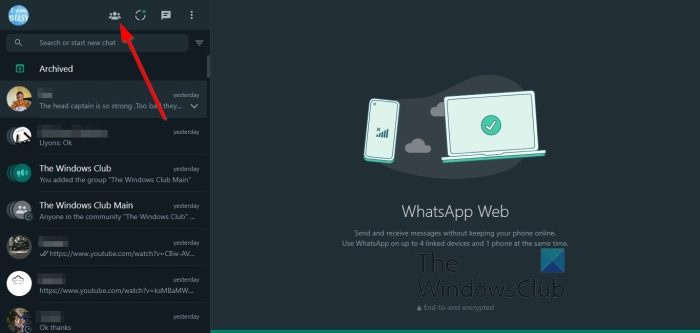
Kad programma WhatsApp ir izveidota un darbojas jūsu datorā, jums jānoklikšķina uz pogas Kopienas.
- Lai atrastu pogu, skatiet kreisā paneļa augšdaļu.
- No turienes jums vajadzētu redzēt četras pogas.
- Trīs cilvēku galvas poga kopienas pogu.
Lasīt : Kā lietot WhatsApp pārlūkprogrammā Edge operētājsistēmā Windows PC.
attālās izslēgšanas dialogs
2] Izveidojiet WhatsApp kopienu
Nākamais solis šeit ir izveidot WhatsAppCommunity un virzīties uz priekšu ar to, ko vēlaties darīt.
- Nospiediet kopienas pogu.
- Ievadiet savas kopienas nosaukumu.
- Pēc tam pievienojiet aprakstu, ja vēlaties.
- Noklikšķiniet uz nākamās pogas, zemāk esošās zaļās pogas.
- Pēc tam jums ir jāpievieno esoša grupa vai jāizveido jauna no jauna.
- Aiziet LABI zemāk esošo pogu, lai pabeigtu whatsapp kopienas izveidi.
3] Pārvaldīt grupas WhatsApp kopienā
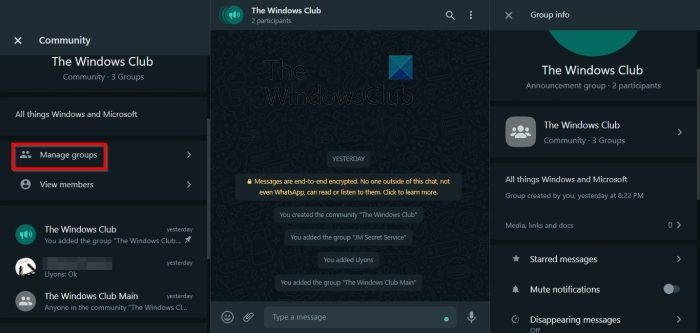
Kad runa ir par WhatsApp kopienas grupu pārvaldību, tas ir tikpat vienkārši, kā jūs varētu gaidīt.
- Sāciet, noklikšķinot uz Grupas vadība pogu.
- Kad jaunā sadaļa ir ielādēta, varat noņemt grupas, noklikšķinot uz ikonas X pogu.
- Ir iespējams arī pievienot jaunu vai esošu grupu.
- Varat arī redzēt kopienas grupu skaitu un maksimālo atļauto skaitu.
4] Izrakstieties un deaktivizējiet WhatsApp kopienu.
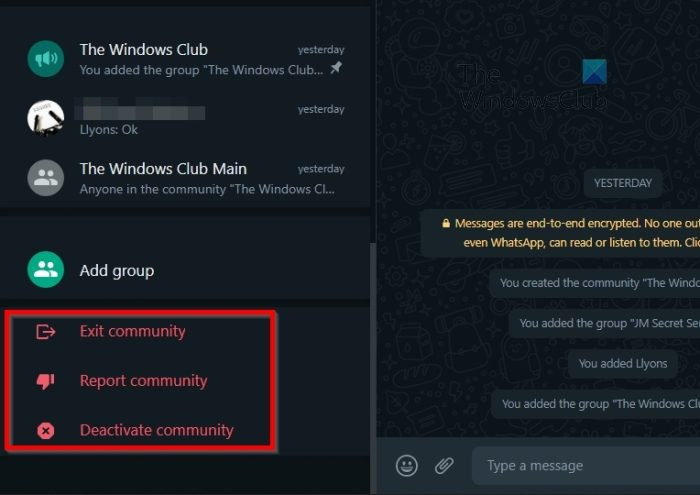
Tagad, ja jūtat vajadzību Izeja WhatsApp kopienā vai deaktivizējiet to, varat to viegli izdarīt.
- Noklikšķiniet uz kopienas nosaukuma.
- Pēc tam noklikšķiniet uz virsraksta augšpusē.
- Labajā rūtī vēlreiz noklikšķiniet uz kopienas nosaukuma.
- Kreisajam panelim, kas pieder tikai grupai, jābūt redzamam.
- Apskatiet kreisā paneļa apakšdaļu un atlasiet kādu no tām Pamest kopienu , vai Deaktivizēt kopienu .
Ja jūtat vajadzību, arī varat Ziņot kopienai. Bet vispirms, pirms turpināt, pārliecinieties, vai šī kopiena pārkāpj WhatsApp noteikumus.
LASĪT : WhatsApp zvani nedarbojas, izmantojot WiFi datorā vai tālrunī
Kā atrast WhatsApp kopienas?
Lai darbvirsmā atrastu WhatsApp sadaļu “Kopienas”, jums vienkārši jānoklikšķina uz ikonas augšpusē, kas izskatās kā trīs cilvēku galvas. Kad tas būs izdarīts, jums tiks piedāvāts izveidot jaunu kopienu, ja vēl neesat to izdarījis.
Kāda ir Kopienas funkcija pakalpojumā WhatsApp?
Šī ir organizatoriskā funkcija, kas ļauj WhatsApp lietotājiem pārvaldīt savas daudzās grupas. Izmantojot šo funkciju, administratori varēs efektīvāk koordinēt aktivitātes starp dalībniekiem.



![Outlook kalendārs netiek sinhronizēts [Labot]](https://prankmike.com/img/calendar/77/outlook-calendar-not-syncing-fix-1.webp)










